win11提示文件访问被拒绝
更新时间:2024-10-14 08:57:53作者:xiaoliu
在使用Windows 11时,有时候会遇到文件访问被拒绝的情况,让人感到困惑和不知所措,面对这种问题,我们可以通过一些方法来解决,让我们一起来看看应该如何处理这种状况。
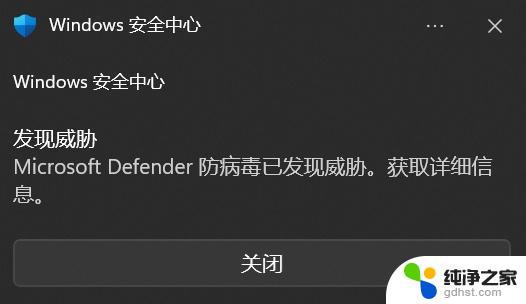
win11提示文件访问被拒绝
1.首先我们找到有该问题的文件夹,然后右键选中。点击选中“属性”;
2.接着进入其中的“安全”选项卡;
3.接着我们选中我们的账户,在点击下方“高级”选项;
4.然后再双击打开自己的账户;
5.随后将这之种的类型改为“允许”,再勾选下方权限;
6.最后点击“确定”保存就可以啦。
以上就是win11提示文件访问被拒绝的全部内容,有遇到相同问题的用户可参考本文中介绍的步骤来进行修复,希望能够对大家有所帮助。
- 上一篇: win11系统网络和声音图标不能打开
- 下一篇: win11小组件怎么添加待办
win11提示文件访问被拒绝相关教程
-
 win11系统文件访问被拒绝
win11系统文件访问被拒绝2024-11-03
-
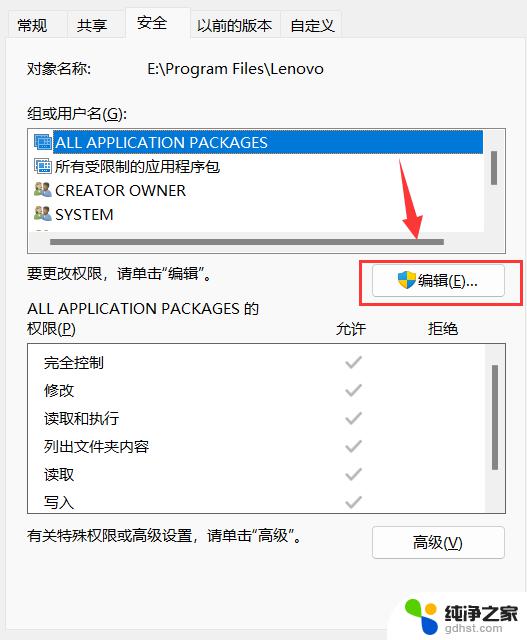 win11安全拒绝文件访问
win11安全拒绝文件访问2024-10-28
-
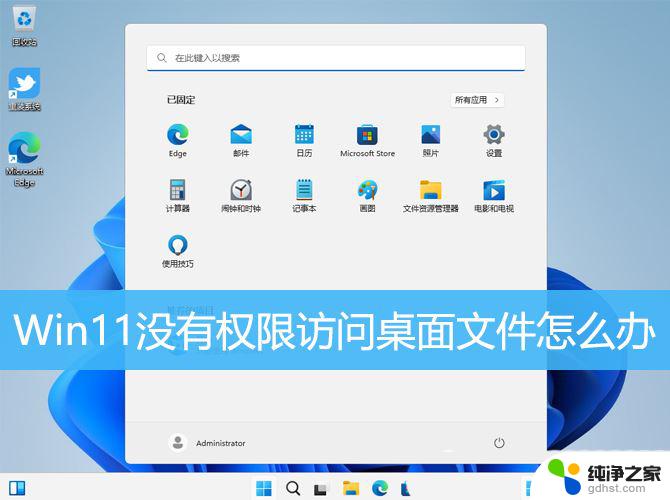 win11突然提示你没有访问该文件的权限
win11突然提示你没有访问该文件的权限2024-10-17
-
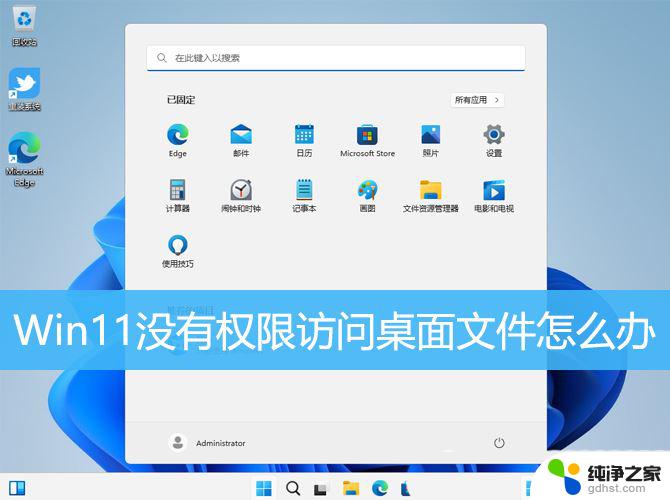 程序无法访问win11的文件系统
程序无法访问win11的文件系统2024-11-08
win11系统教程推荐